|
|
Тема 3.Форматирование документа
>>фон и обрамление абзацев
|
|
Разместив абзацы на страницах, можно приступить к их обрамлению и заливке фоном. Подобное оформление позволяет выделить фрагменты текста в документе.
Word предлагает более двадцати различных стилей обрамления, для каждого из которых можно задать толщину и цвет линии. Заливка используется для затенения заднего плана выделенного текста или абзаца. Для задания границ и заливки вы можете использовать меню -> и панель инструментов
*Таблицы и границы.
|
Задание фона и обрамления с помощью меню:
- выделить фрагмент текста;
- выбрать команду меню ;
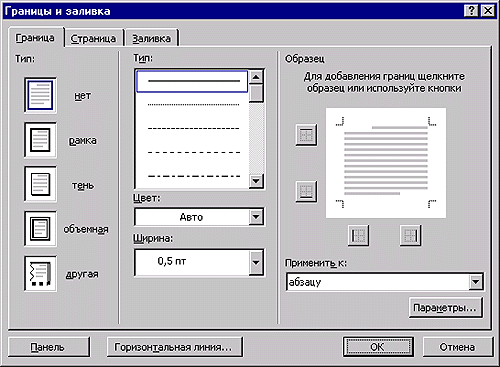
- задать параметры обрамления на вкладке :
'тип границы', 'тип', 'цвет и толщину линии';
- задать параметры фона на вкладке : 'цвет фона' и 'узор';
- выбрать на вкладках и в поле часть документа
('тексту' или 'абзацу'), к которой будут применены заданные параметры;
- перейти на вкладку для создания границы вокруг страниц:
- задать параметры границы страницы: 'тип', 'цвет', 'толщину линии' или выбрать одну из графических границ;
- нажать кнопку 'Параметры' и ввести расстояние между краем страницы и границей или указать, следует ли поместить колонтитулы внутрь границы;
- укажите в поле часть документа, к которой будут добавлены границы. Границы отображаются только в режиме 'Разметка страницы'.
|
Задание фона и обрамления с помощью панели
*Форматирование:
- выбрать в меню команду , а затем – пункт ;
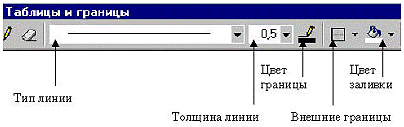
- выделить абзац;
- задать нужные параметры на панели инструментов:
- вид границы в списке поля 'Внешние границы';
- стиль линии в списке поля 'Тип линии';
- толщину линии в списке поля 'Толщина линии';
- цвет линии в списке поля 'Цвет границы';
- фон в списке поля 'Цвет заливки';
|
- закрыть панель инструментов *Таблицы и границы.
|
|
